任何在計算機上使用 Google 日曆的人都應該至少了解一些方便的 Google 日曆鍵盤快捷鍵。我們將介紹可讓您更高效地查看、導航和使用日曆的快捷方式。
我們已經討論了為什麼 Google 日曆是最好的在線日曆服務。從那時起,我們發現了更多將 Google 日曆融入您生活的方法,尤其是在您使用 Google Workspace 的情況下。例如,如果您想向日曆添加天氣、使用 Gcal 通知來支持 Atomic Habits,或者將 Slack 與您的 Google 日曆同步,我們都能滿足您的需求。許多 iPhone 和 Mac 用戶發現他們更喜歡 Google 日曆而不是 iCal。
目錄
無論您如何使用 Google 日曆(無論是通過 Microsoft Edge、Chrome、Safari 還是 Linux 計算機上的網絡瀏覽器),這些鍵盤快捷鍵都將改善您的體驗。快捷方式並不多,因此通過一些練習,您可以記住所有快捷方式,特別是因為其中許多是您已在 Microsoft Excel 等其他程序中使用的標準快捷方式。
您可以通過網絡瀏覽器訪問 Google 日曆,因此無論您使用的是 Windows PC 還是 Android 或 Apple 設備,都沒有關係。請注意,鍵盤快捷鍵僅在您使用計算機時才有效。這些鍵盤快捷鍵不適用於您的 iPad。

您必須在 Google 日曆中啟用鍵盤快捷鍵才能使其正常工作,這與 Google Docs 或 Gmail(甚至 Microsoft Office)等其他 Google 應用程序不同,在這些應用程序中,鍵盤快捷鍵只是自動工作。
要在 Google 日曆中啟用鍵盤快捷鍵,請按照以下步驟操作。
- 在瀏覽器中訪問 Google 日曆並登錄您的帳戶。
- 選擇設定右上角的圖標。
- 向下滾動到名為的部分鍵盤快捷鍵。
- 確保複選框標記為啟用鍵盤快捷鍵已檢查。
- 向下滾動到頁面底部並選擇節省按鈕。
查看 Google 日曆的 6 個快捷方式
您可以通過六種方式查看 Google 日曆。
- 日景
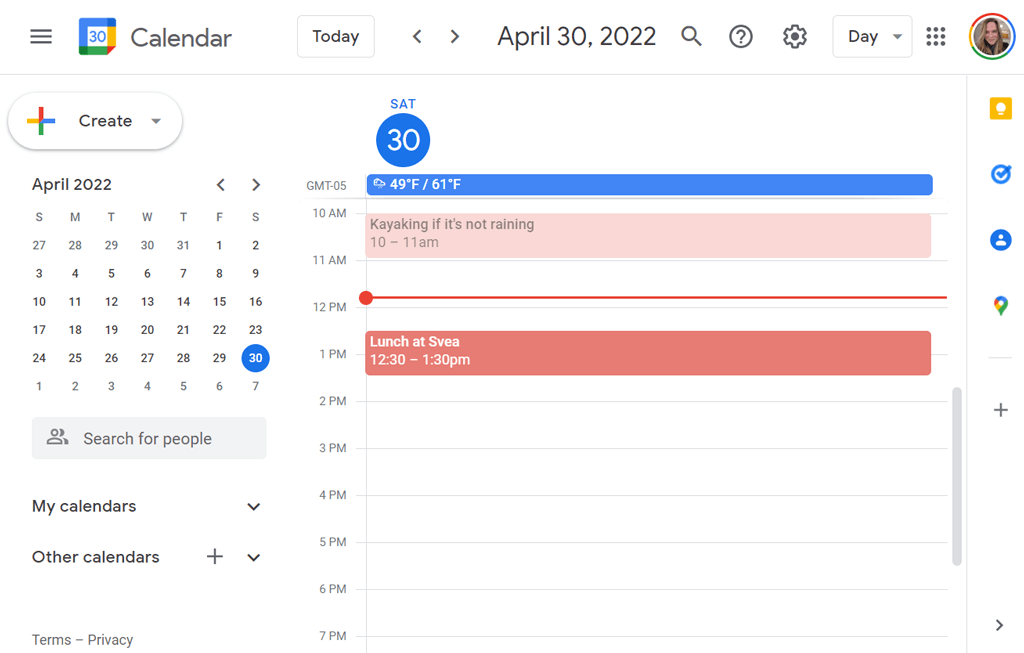
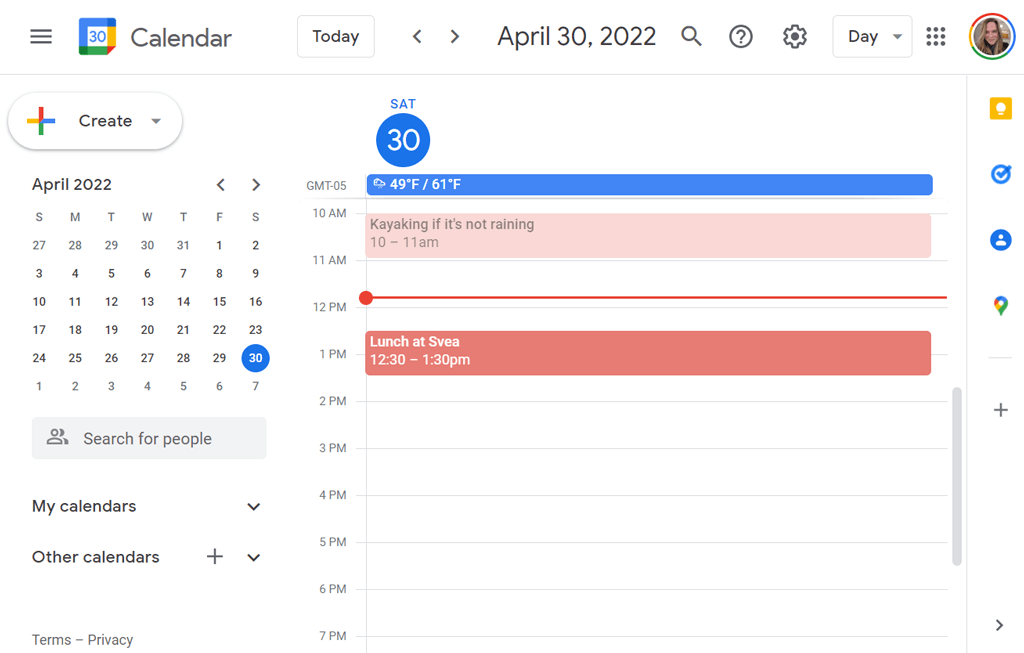
- 週視圖
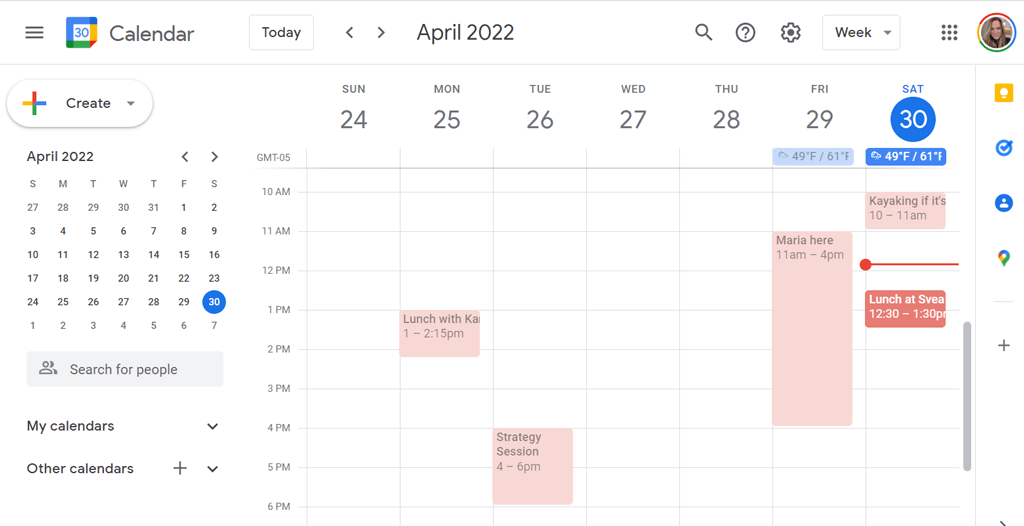
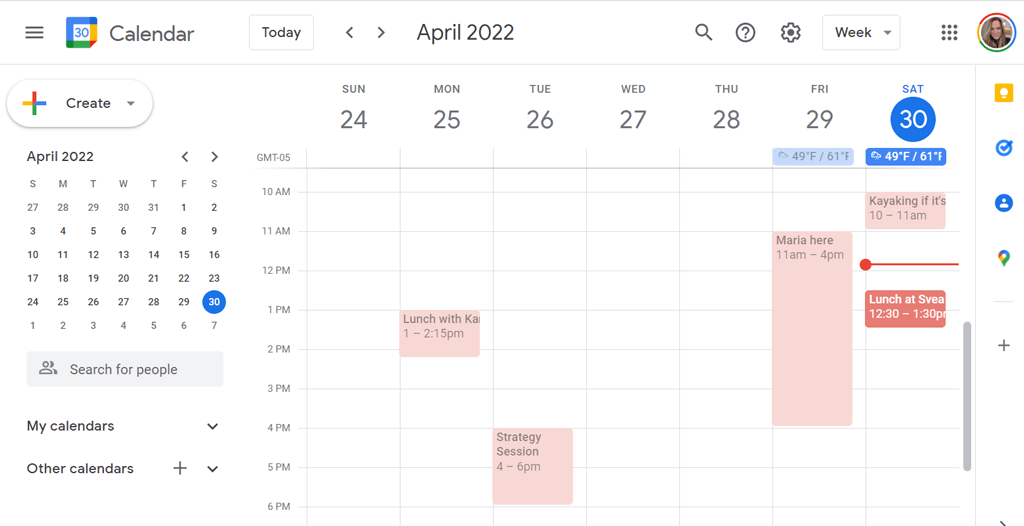
- 月視圖
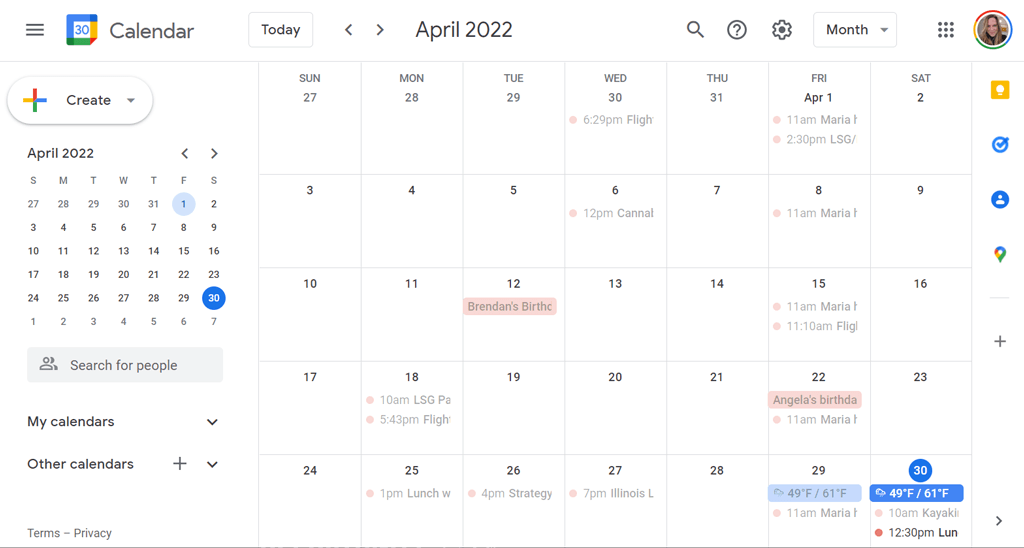
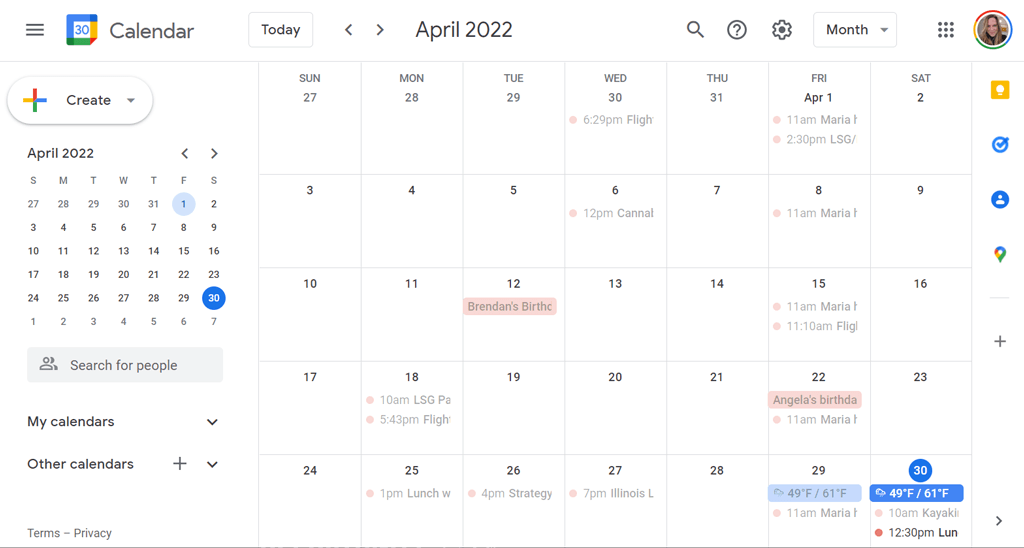
- 自定義視圖。在“設置”中設置自定義視圖。選擇 2-7 天或 2-4 週。
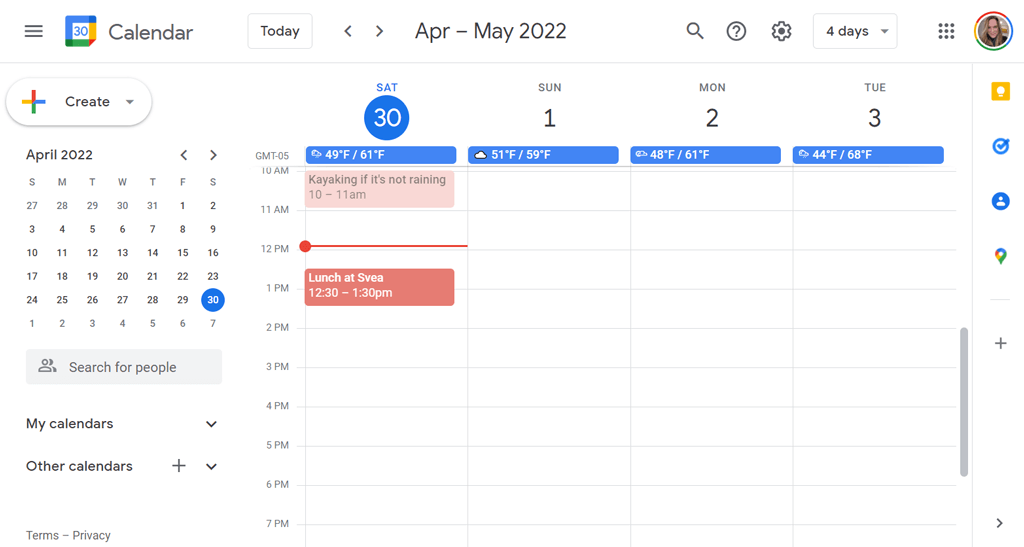
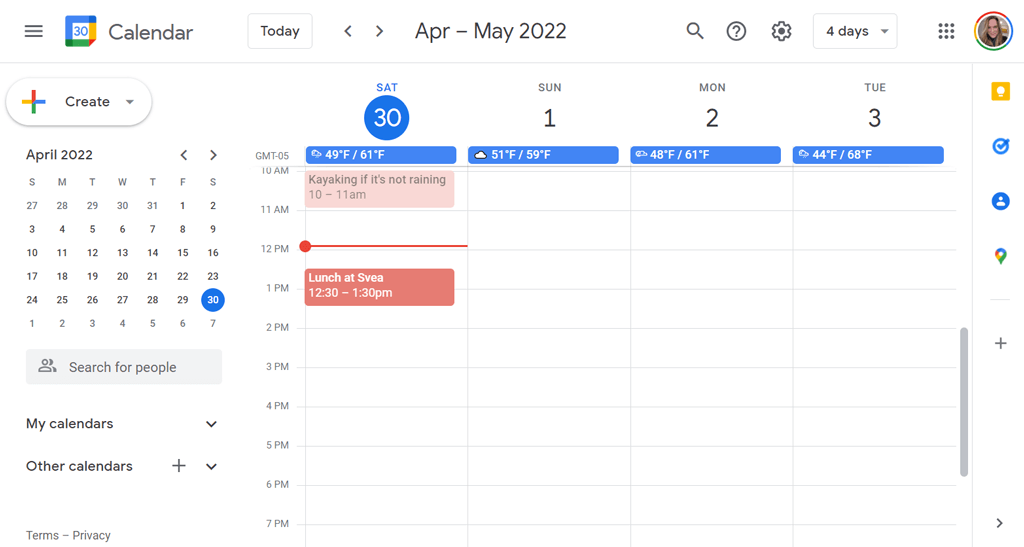
閱讀更多:如何設置 iPhone 進行遊戲(10 個實用技巧)
- 時間表視圖。有些人稱之為“議程視圖”,因為它顯示了日曆上即將發生的事件的列表。
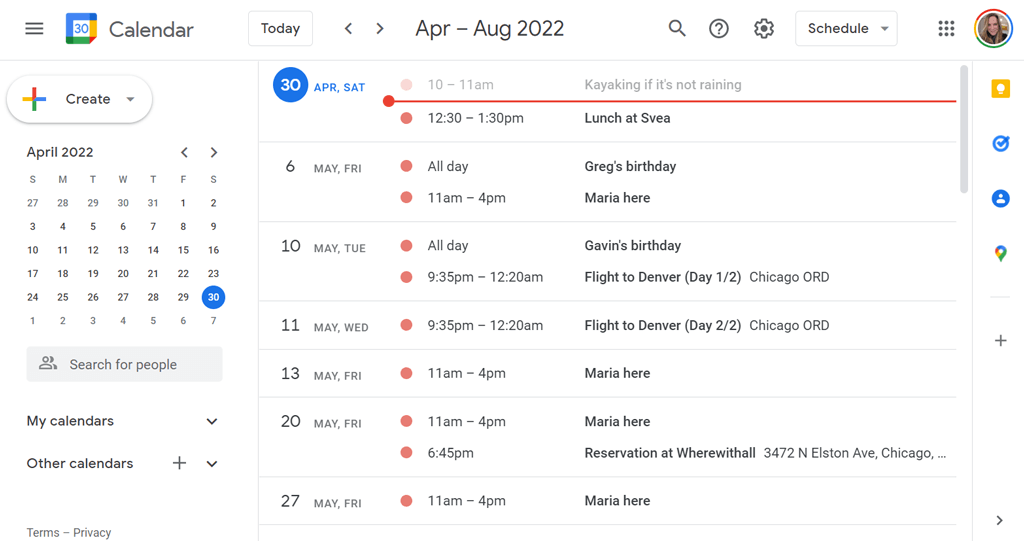
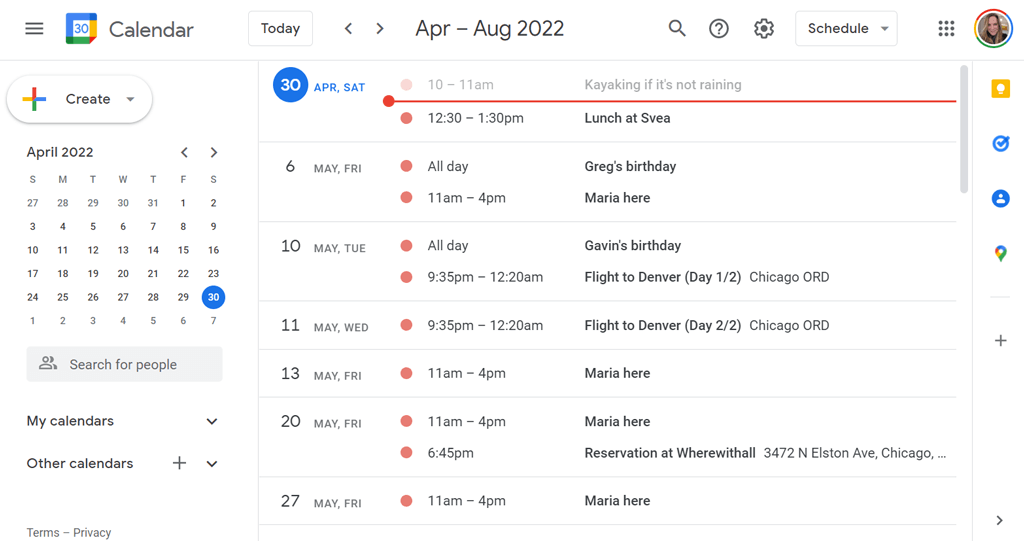
- 年視圖
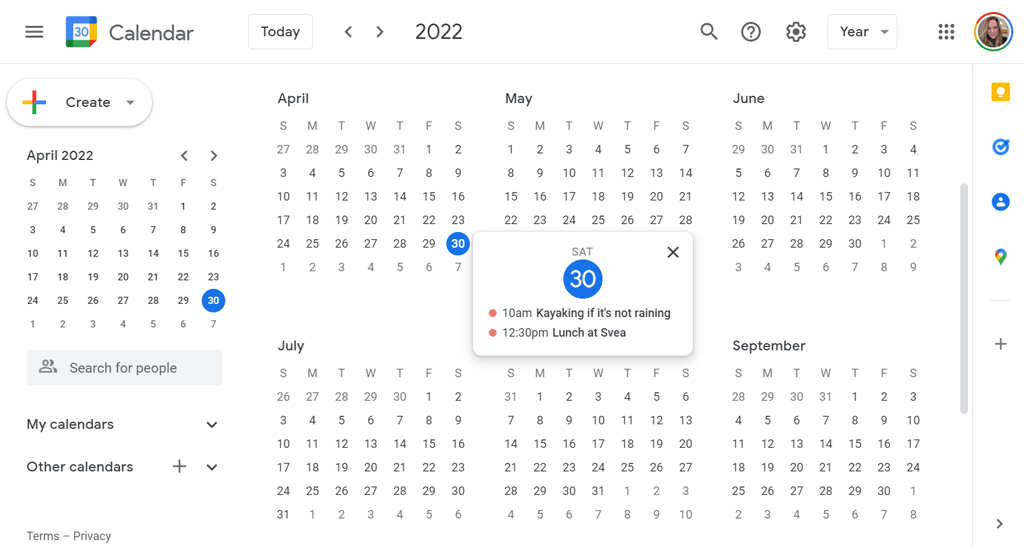
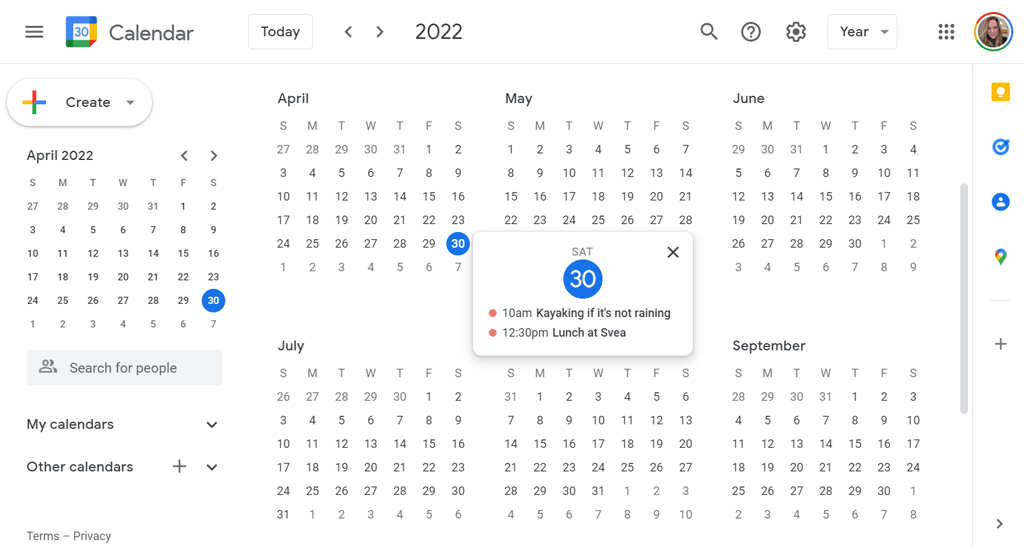
那麼,有六個用於更改日曆視圖的鍵盤快捷鍵就不足為奇了。如果您使用快捷方式,則無需從下拉列表中選擇視圖。每個視圖都有兩個可供使用的鍵盤快捷鍵。
- 日視圖:按1或者d
- 週視圖:按2或者w
- 月視圖:按3或者米
- 自定義視圖:按4或者x
- 時間表視圖:按5或者一個
- 年視圖:按6或者y
瀏覽 Google 日曆的快捷方式


您也可以使用鍵盤快捷鍵在日曆中移動。
- 上期:按p或者k。例如,如果您在日視圖中查看今天的日曆並按 p 或 k,Google 將在日視圖中顯示昨天。如果您在月視圖中查看當前月份的日曆並按 p 或 k,它將切換到上一個週期 - 在本例中為上個月。
- 下一期:按n或者j。正如您所想像的,此快捷方式將在任何活動的日曆視圖中顯示下一個週期。因此,如果您在年視圖中查看 2022 年,並按 n 或 j,Google 將顯示 2023 年的日曆。
- 今天:按t。我們一直使用這個。無論您在日曆中查看哪個日期或日期範圍,按 t 都會帶您返回到當天或包含今天的範圍。
- 轉到日期:按克。如果您不想在 Google 日曆應用程序左側的小日曆上用鼠標選擇日期,可以按克反而。將出現一個彈出窗口,您可以在其中輸入要查看的特定日期。
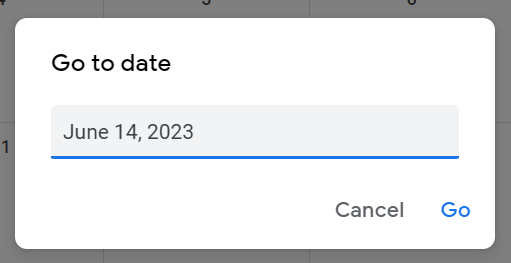
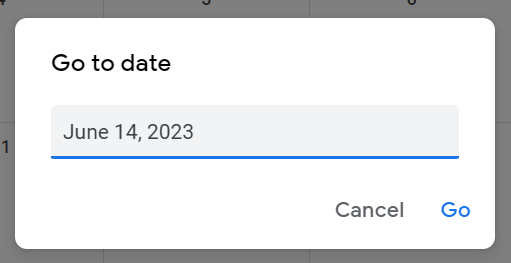
Google 日曆上的活動快捷方式
在 Google 日曆中創建約會和添加活動詳細信息有自己的一組鍵盤快捷鍵。
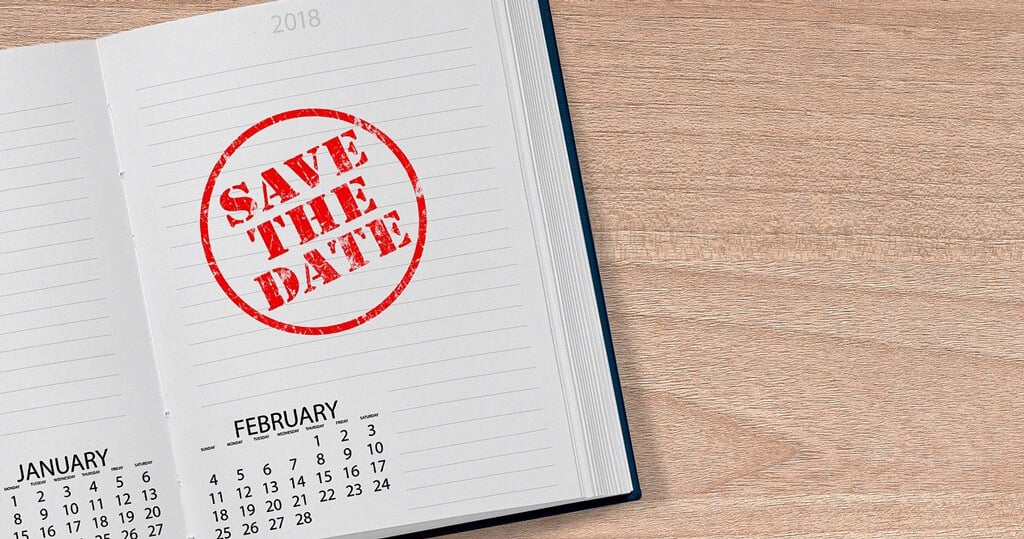
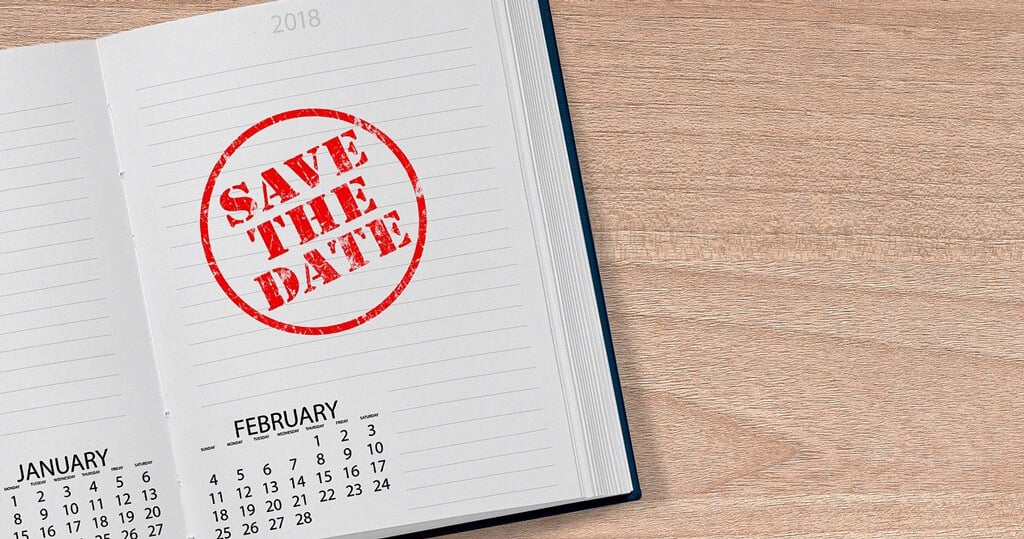
- 創建事件:按c。
- 編輯事件:按e。
- 刪除事件:按退格鍵或者刪除鑰匙。
- 撤消上一個操作(如果可能): 控制鍵+z或者只是z。
- 返回日曆視圖:按Esc鍵鑰匙。例如,如果您正在創建新活動並決定放棄它,請按Esc鍵返回日曆。
- 保存事件: 控制鍵+s或者只是s。
Google 日曆的應用程序快捷方式
這些是 Google 日曆中一些最有用的鍵盤快捷鍵。
- 搜尋:按/。如果您記得它與問號所在的鍵相同,那麼就很容易記住這個鍵。
- 關注“搜索要見面的人”文本框: 轉移+=或者+。使用此快捷方式可以讓您快速搜索要添加到活動的人員。找到您想見的人後,按進入,然後會出現一個彈出窗口,您可以在其中與您選擇的一個或多個人安排活動。
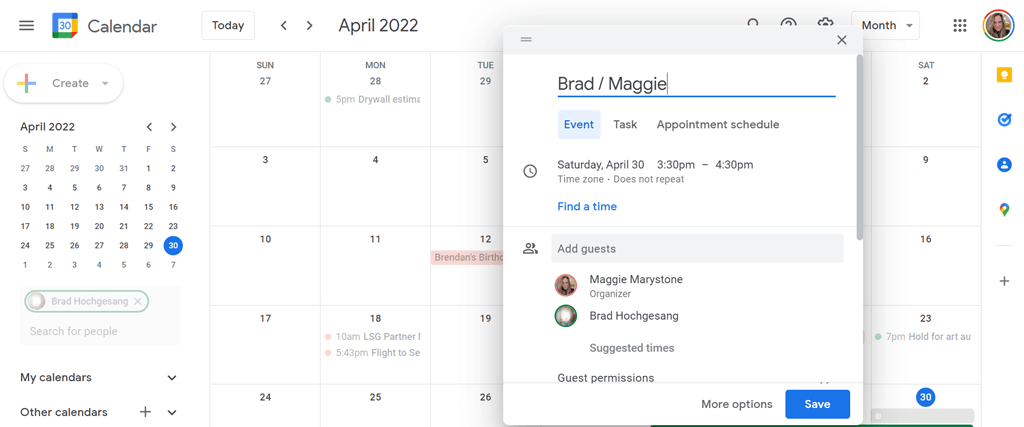
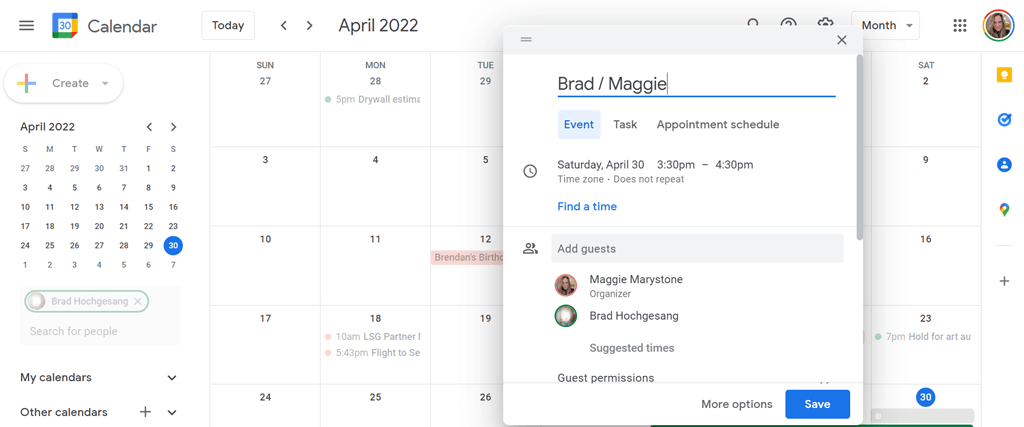
- 打開創建對話框:按轉移+c或者q。此快捷方式會打開一個對話框,您可以在其中創建新事件或任務。
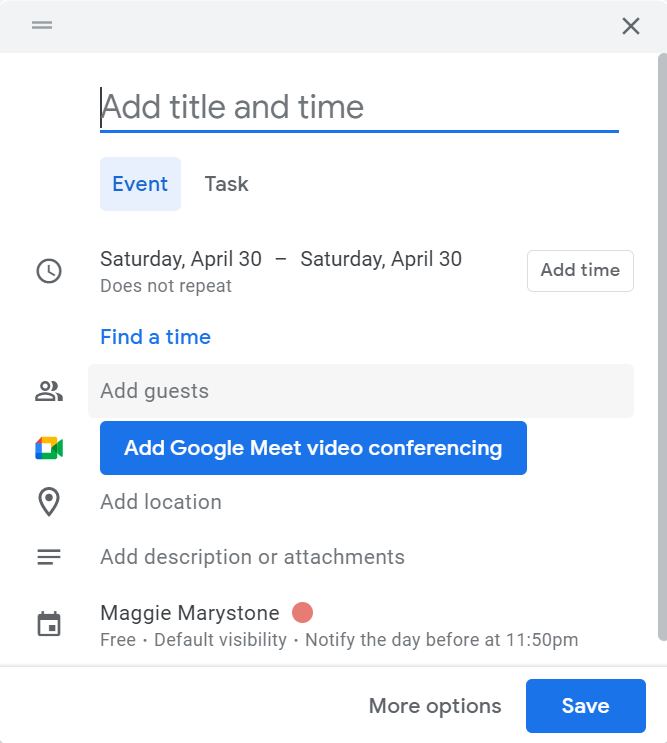
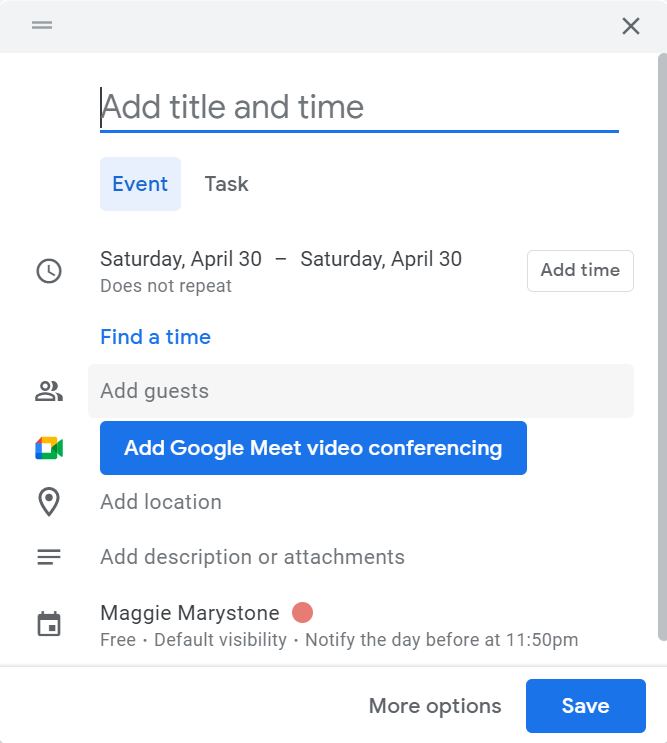
- 列印:按控制鍵+p。
- 設定:按s。
- 跳轉到側面板:按替代+控制鍵+時期或者替代+控制鍵+逗號。這會將光標的焦點更改為側面板,您可以在其中通過選項卡瀏覽 Google Keep、任務、聯繫人和 Google 地圖等選項。按進入在側面板中打開選定的應用程序。 Mac 用戶可以使用命令+選項+時期或者命令+選項+逗號。如果您有 Chromebook,請嘗試替代+轉移+時期或者替代+轉移+逗號。側面板與您可能已在 Google 雲端硬盤中使用的側面板幾乎相同。
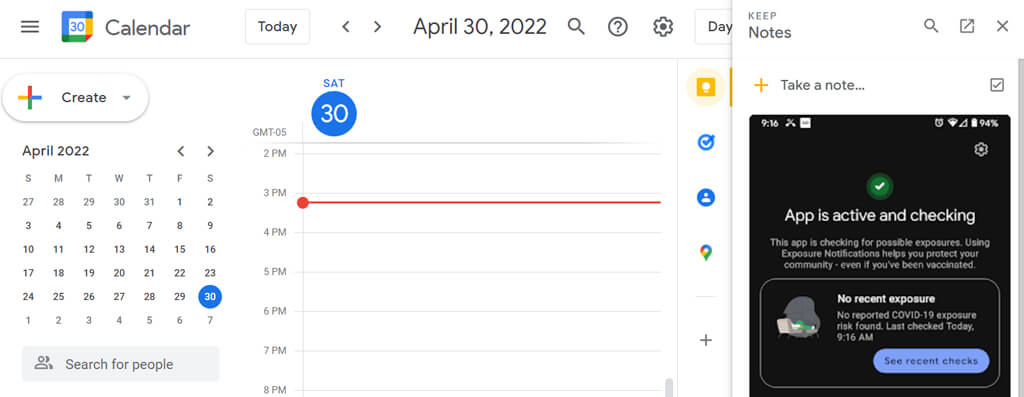
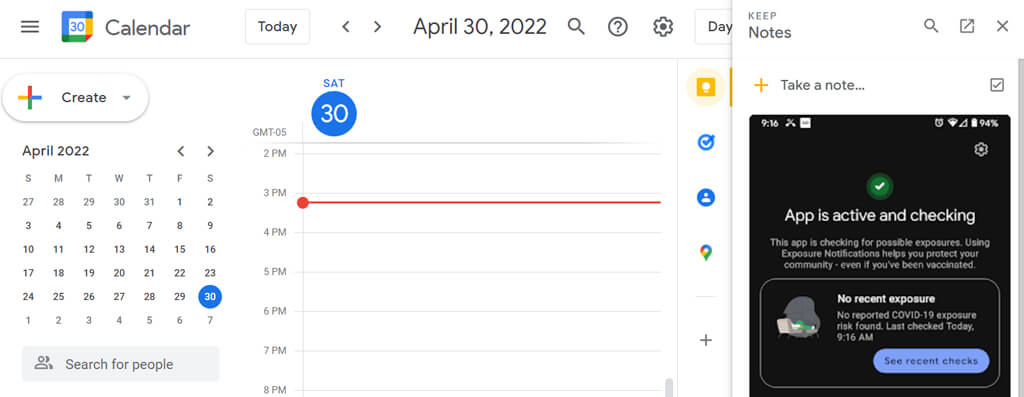
- 顯示個人或群組信息:首先,在“搜索人員”字段中選擇一個人。然後按替代+右箭頭,他們的聯繫人卡片將會彈出。
如何查看 Google 日曆的所有鍵盤快捷鍵列表
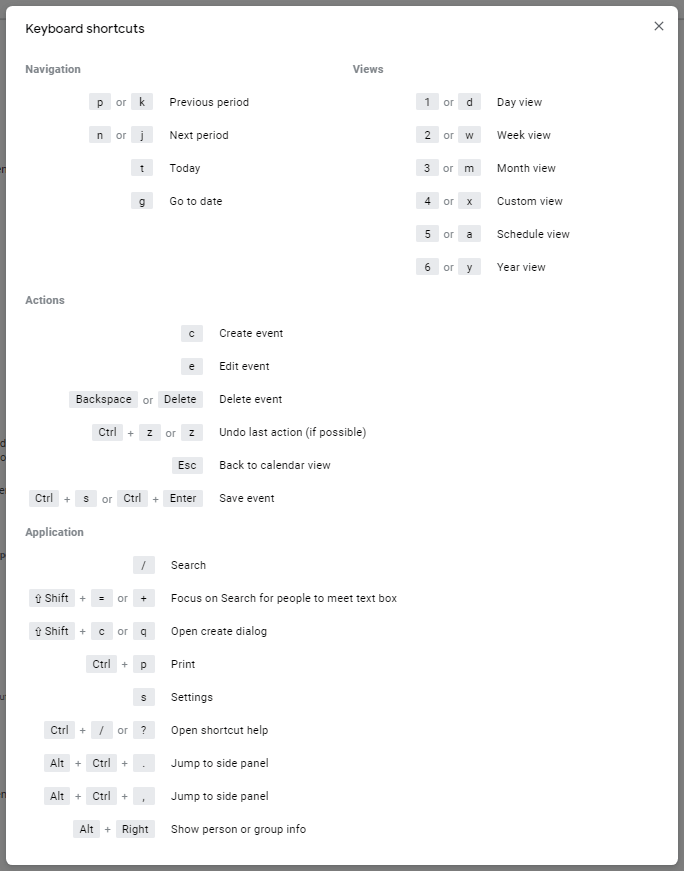
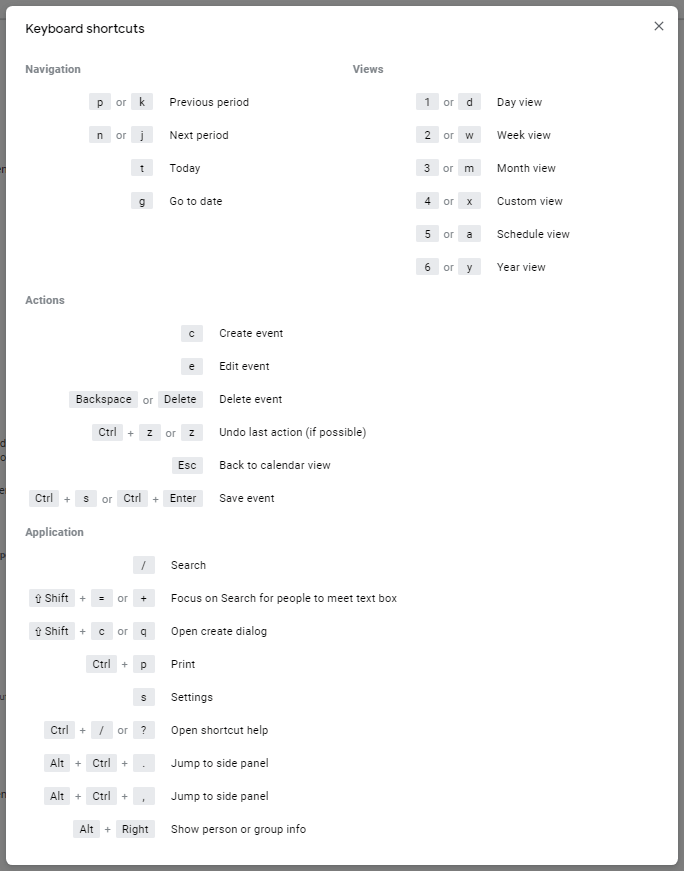
這是一個重要的獎勵捷徑。如果您不記得快捷鍵,可以隨時按?鍵盤上的鍵(轉移+/)以切換 Google 日曆中所有可用快捷方式的列表。
